首先需要创建无线网络链接
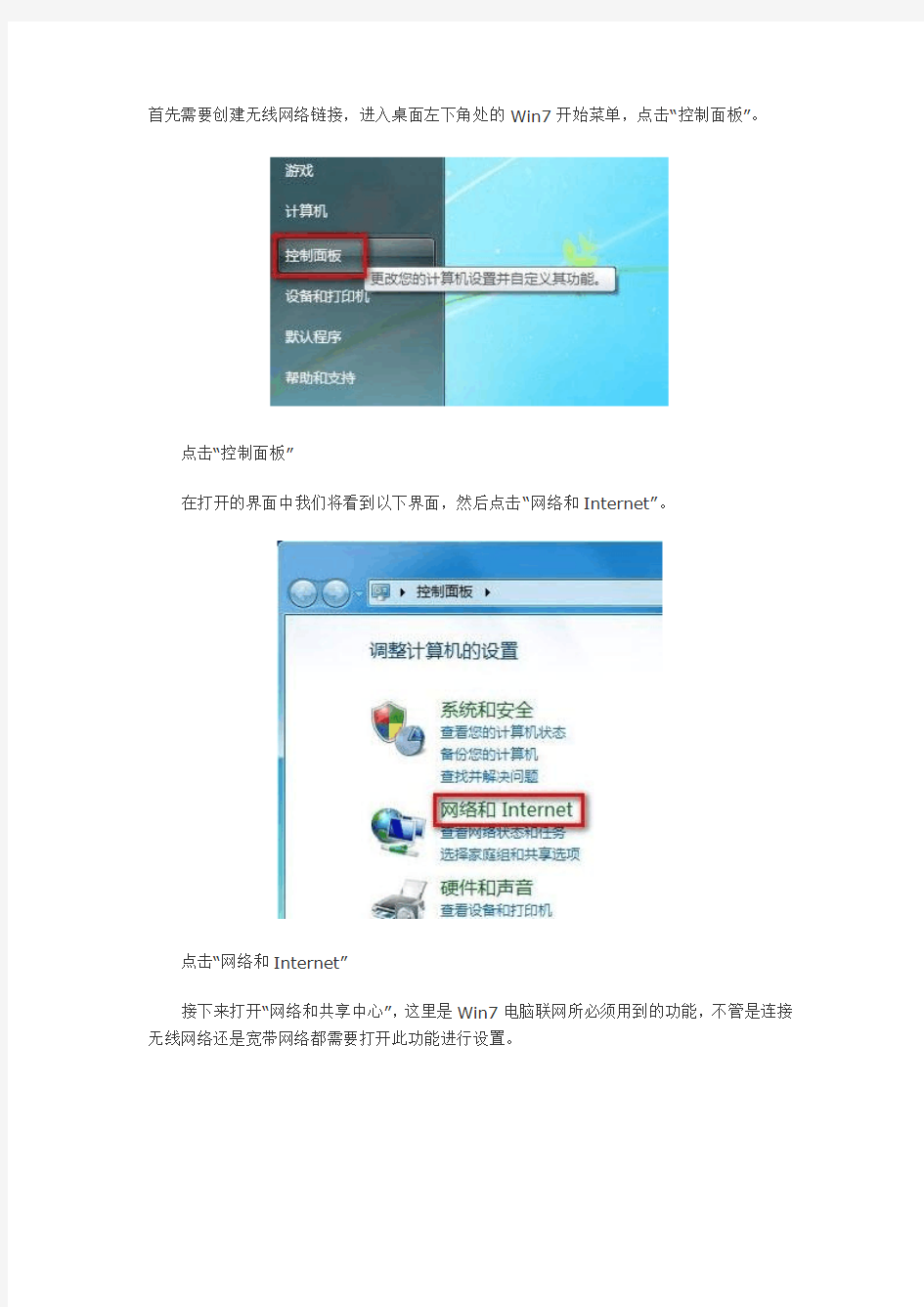
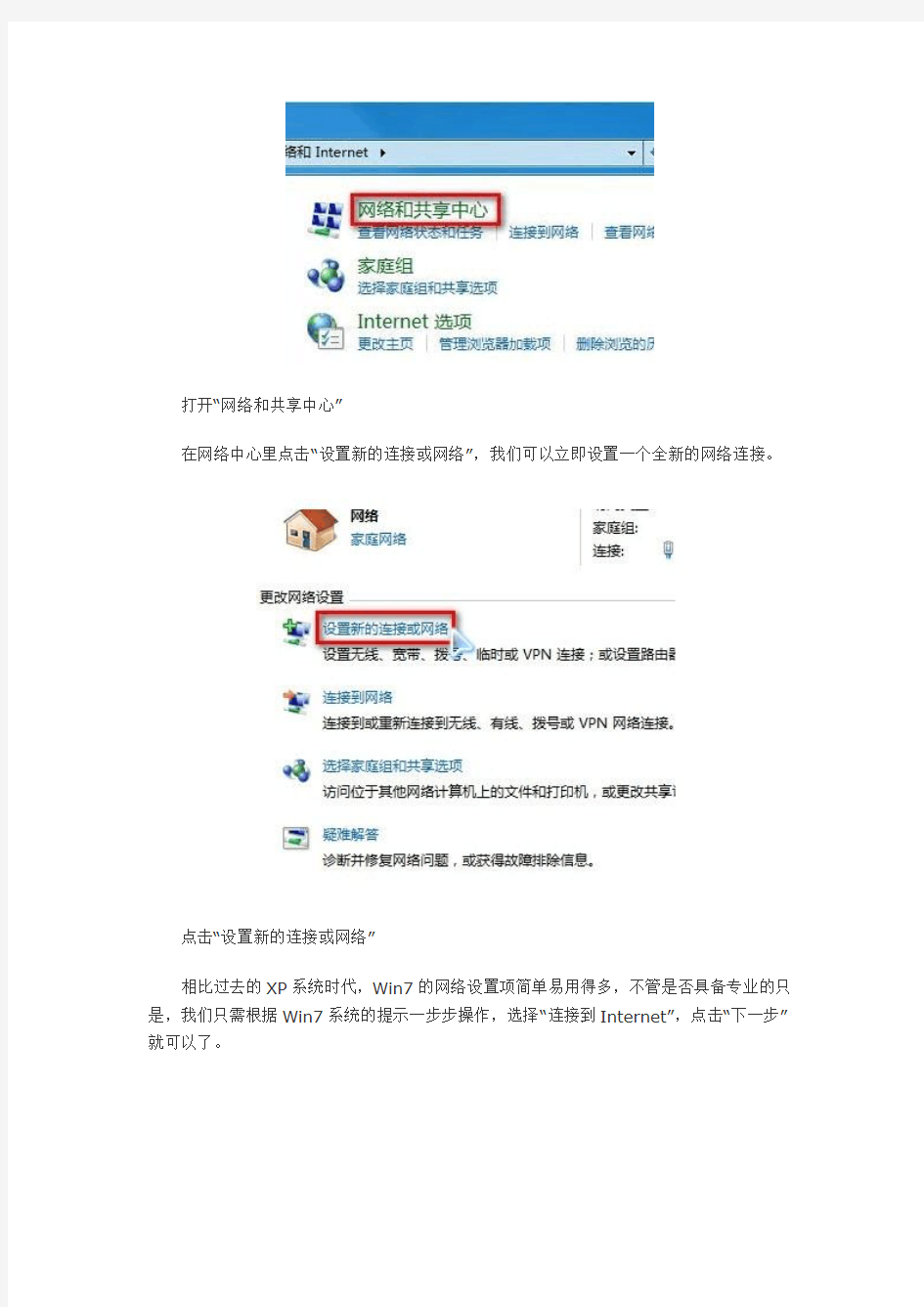
首先需要创建无线网络链接,进入桌面左下角处的Win7开始菜单,点击“控制面板”。
点击“控制面板”
在打开的界面中我们将看到以下界面,然后点击“网络和Internet”。
点击“网络和Internet”
接下来打开“网络和共享中心”,这里是Win7电脑联网所必须用到的功能,不管是连接无线网络还是宽带网络都需要打开此功能进行设置。
打开“网络和共享中心”
在网络中心里点击“设置新的连接或网络”,我们可以立即设置一个全新的网络连接。
点击“设置新的连接或网络”
相比过去的XP系统时代,Win7的网络设置项简单易用得多,不管是否具备专业的只是,我们只需根据Win7系统的提示一步步操作,选择“连接到Internet”,点击“下一步”就可以了。
选择“连接到Internet”
马上我们就能看到这个需要选择网络连接方式的界面出现,这里我们由于需要连接无线网络选择第一项即可。
连接无线网络
在Win7桌面右下角我们可以搜索到相应的的无线网络,确定了自己连接的无线网络名称就能轻松一键联网,进行网上冲浪了。
搜索到相应的的无线网络
Win7无线网络连接但无法上网的设置说明
Win7无线网络设置步骤 基点:本文的基础是建立在无线路由器设置成加密方式后,笔记本的Wifi连接成功的条件下而写的。 1、首先看笔记本的无线功能是否打开?HP本的无线网络在笔记本左下角的Wireless处有个功能拨块,拨 到右边,显示成蓝色,则表示无线功能开启。有些笔记本是:同时按下“Fn功能键”加上笔记本键盘“上方的F1~F12中的无线开启键”打开无线功能。 2、按照下面几幅图开启Win7的WWAN AutoConfig功能: 1)从开始菜单打开控制面板,屏幕右上角查看方式设置为大图标;然后点击“管理工具”,在弹出的对话框中点击“服务” 2)在“服务”对话框中找到WWAN AutoConfig文字看该功能是否已经启动?未启动则双击。
3)在WWAN AutoConfig的属性对话框中,“启动类型”中选为“自动”,然后点击“启动”按钮,确定。 3、在笔记本的右下角点击信号图示,弹出如下对话框:显示自己定义的无线网络“CHZZGX已连接”, 以及“CHZZGX Internet访问”后,如果仍不能通过Wifi访问Internet网络,则点击“打开网络和共享 中心”文字。
4、弹出对话框:“网络和共享中心”,在里面选中“查看活动网络”内的“无线网络连接(CHZZGX)” 5、弹出对话框:“无线网络连接状态”后,点击“属性”按钮
6、弹出对话框:“无线网络连接属性”,选中“Internet协议版本4(TCP/Ipv4)”后,点击“属性”按钮。
7、弹出对话框:“Internet协议版本4(TCP/Ipv4)”,使用自定义的IP地址和DNS服务器地址。 如果无线路由器的IP地址配置的是192.168.0.1,请自己修改对应的IP段和网关。
大型商场无线网络覆盖安全管理方案
大型商场无线网络覆盖 安全管理方案 Company Document number:WUUT-WUUY-WBBGB-BWYTT-1982GT
大型商场无线网络覆盖 安全管理方案
目录
1方案背景 互联网技术的高速发展,极大地提高了网络的普及率和普及速度,网络正成为人们办公、日常生活、娱乐、教育、旅行等所必须的配备。天津赞普电子科技一直关注于宽带网络尤其是无线宽带的发展趋势,如何发挥自身在宽带计费行业的经验优势特点,推出适合各类终端用户以及商业用户的无线宽带业务,成为我公司近几年业务发展的方向。通过近一年的无线宽带部署实际部署和使用,获得到了用户的良好反馈,进一步增强了我公司对无线宽带网络覆盖的信心。 针对提供免费无线WiFi接入服务的大型商场、超市、卖场等,一般称为非经营性(或非盈利性)的无线网络覆盖场所,我公司推出了专门针对大型商场的无线覆盖方案,为商场的无线覆盖、安全管理、广告营销等提供了一站式服务。方案实现中,商场区域内以硬件部署为主,使用一定量的无线终端设备(无线WiFi路由器、汇聚交换机、无线控制器AC等)达到全区域的无线覆盖,另外根据用户的需要,提供两种后台部署方式供用户选择,即后台放置在商场内的机房或云平台。此外,还提供了完整和完善的后台网络安全管理机制,完善了无线网络覆盖的安全管理问题。
2方案介绍 根据当前宽带网络管理的行业现状,以及这类网络接入场所网络覆盖的特点和存在的问题,我公司凭借近年来在宽带数据业务方面积累的经验,以及相对于运营商更为灵活的业务模式,推出适合这些大型商场的宽带网络接入管理方案。方案部署力求简单、简易、有效,商场区域以线路铺设以及无线设备覆盖为主,其他所有认证授权、管理控制、广告业务系统全部存放于“云端”(部署在专业IDC机房),或者整个后台部署在商场的核心机房内,后期的软件、硬件维护等全部由我公司专业的售后服务团队支撑;商场经营者可登录管理平台对自己商场内的无线路由器进行用户信息查看、无线路由器状态检测、用户登录记录查询、认证推送页面定制、广告业务扩展等操作。 系统平台还整合了日志追踪管理系统,在特殊需要情况下,可配合公安网监部门,通过日志系统的关键信息记录追踪溯源,为商场管理者、公安网监部门免除管理的烦恼。 2.1方案考虑因素 ●软件系统集中部署统一管理,商场内多个接入设备、不同用户接入,统一汇集到 核心管理系统进行统一管控,便于对软件管理系统的管理和维护。 ●末端部署简易化,使用简单的配置和插入即可完成全区域的无线网络覆盖。 ●尽可能利用这些场所现有宽带IP网络基础构建,减少现有网络拓扑结构的改 动。 ●充分利用现有网络线路资源和网络硬件设备资源,尽量减少资金投入,避免重复 投资。 ●高可靠性的管理系统能够保证认证授权和管理服务的持续运行。 ●采用稳定、高效的数据库,保证数据采集的准确、安全和及时反馈。
无线网络连接和本地连接不见了正确解决方法
无线网络连接和本地连接不见了正确解决方法(100%正确微软公司解决方案) 这两天,由于更新系统,本本和台式机都先后出现了无线网络连接和本地连接不见了的情况。症状:网络连接正常,右下角任务栏无线网络连接和本地连接图标消失不见,打开网上邻居-查看网络连接(或右键直接点网上邻居选属性),无线网络连接和本地连接图标和1394连接通通不见了,只剩下宽带连接还在。 打开百度网上搜了半天解决的办法,有很多:1。什么把“连接后在通知区域显示图标”勾上,那是小白,连这都不知道,就是因为打开找不到连接了,还怎么选它勾上,2。还有叫打开‘管理”—“服务和应用程序”—“服务”,找到“Network Connections’,选自动启动啊,这些都不行,本来就是启动的。3。还有说是网卡驱动坏了,叫卸载重装的,网络连接正常,肯定也不是这原因。4,再狠的就是叫你重装系统的万全之策,你不嫌麻烦。。。你真行。 搜了半天也没解决,最后在几乎放弃的情况下点开了个,他说他朋友也是遇到这情况,同样网上说的办法都不行,但这位哥们是狠角色,直接找微软公司解决,还花了$500多美元的费用,当然是很快解决了,结果很简单,但往往高手都没办法,还是得编这程序的人一下就搞定。 解决方法:开始-运行-输入‘regedit' 回车-我的电脑\HKEY_LOCAL_MACHINE\SYSTEM\CurrentControlSet\Control\Network 把config 那项直接删除,然后再打开网络连接,马上windows直接重新配置,消失的无线网络连接和本地连接出来了,问题解决。 谨以此文献给遇上和我一样麻烦,再网上苦搜半天解决不了的人,觉得有用,请回来给个留言,叫声好 现有网友说找不到config,贴张图标示下,这下够清楚了吧
公司办公室上网管理制度
公司办公室上网管理制度通告 一、目的 为进一步加强公司网络管理,规范上网行为,提高工作效率,保障公司信息安全,防范网络风险,结合我公司实际情况,经研究决定,特制定本管理办法 二、对局域网电脑进行网络监控的必要性: 网络已经进入了我们的日常生活,随之而来的网络安全监控,网络管理、员工网络行为等已经成为日益凸现的问题摆在了我们面前,网络数据如下: 1)有93%企业网络资源使用不当 2)有85%企业遭受过病毒攻击 3)有43%员工电脑曾被木马入侵 4)有31%员工滥用Internet 5)有14%专利信息被窃取 6)有12%人员的财务被网络欺骗; 7)有11%资料或网络的破坏 8)有超过70%的安全威胁来自网络外部 三、适用范围 适用于所有办公计算机,直接部连锁门店电脑及其使用人 四、上网限制权限与电脑软件 1)网络分为“有线局域网”与“无线网WIFI” 2)有线局域网管控:公司增加套“上网行为管理”路由器,对公司有线局域网进行 设置上网权限,设置后,除QQ、QQ邮箱、foxmiao、imo云办公室、百胜系统外 正常联网使用外,其他上网功能将会被有效限制,设置后计算机实行一对一责任 制,各部门经理对本部门所有上网行为进行监管。
3)无线网WIFI:为加强公司网络资源的管控,同时也对无线网进行有针对性的开放 使用,在公司办公室范围内只对笔记本手提电脑开放使用权限,其他的上网设备一律禁制使用 五、直接部门店电脑上网权限设置 公司对直营部门店电脑上网权限进设置,除foxmiao、imo云办公室、百胜系统 外正常联网使用外,其他上网权限一律锁闭 六、行为规范 1)联网后计算机实行一对一责任制,所有联网用户进行备案登记。各部门经理对本 部门所有上网行为进行监管 2)所有联网部门的领导对上网行为规范管理工作要高度重视,加强对本部门上网人 员教育,培养员工树立保密意识、法制意识、责任意识、自律意识,文明上网。 3)所有员工应牢固树立安全意识和保密意识,严禁在网上共享和泄露公司战略计 划、经营数据、业务资料、技术资料等公司机密。 4)严禁在上班时间玩电脑游戏,观看和下载电影、电视剧、体育比赛等娱乐节目; 禁止在上班时间进行与工作无关的网络聊天。 5)为保持系统的稳定,只允许安装与办公有关的常用软件。 6)上网权限,除公司领导及各部门主管以外,其他人员可根据工作需要申请临时开 通上网功能。 7)如若发现上班时间玩游戏,观看和下载电影、电视剧、体育比赛等娱乐节目或与 工作无关事宜,部门负责人处罚100元、主管处罚50元,员工处罚30元,并通报全公司
无线网络技术发展趋势.
无线网络技术发展趋势 所谓无线网络,既包括允许用户建立远距离无线连接的全球语音和数据网络,也包括为近距离无线连接进行优化的红外线技术及射频技术,与有线网络的用途十分类似,最大的不同在于传输媒介的不同,利用无线电技术取代网线,可以和有线网络互为备份。 随着3G时代无线应用的日渐丰富,以及无线终端设备的层出不穷,对于无线网络,尤其是基于802.11技术标准的Wi-Fi无线网络,在802.11n产品技术应用逐渐成为市场主流应用的当下,基于Wi-Fi技术的无线网络不但在带宽、覆盖范围等技术上均取得了极大提升,同时在应用上,基于Wi-Fi无线应用也已从当初“随时、随地、随心所欲的接入”服务转变成车载无线、无线语音、无线视频、无线校园、无线医疗、无线城市、无线定位等诸多丰富的无线应用。
无线网络发展状况
计算机通信分两种:有线通信和无线通信 无线通信包括卫星,微波,红外等等 无线局域网(Wireless LAN技术可以非常便捷地以无线方式连接网络设备,人们可随时、随地、随意地访问网络资源。在推动网络技术发展的同时,无线局域网也在改变着人们的生活方式。本文分析了无线局域网的优缺点极其理论基础,介绍了无线局域网的协议标准,阐述了无线局域网的体系结构,探讨了无线局域网的研究方向。 关键词以太网无线局域网扩频安全性移动IP 一、引言 随着无线通信技术的广泛应用,传统局域网络已经越来越不能满足人们的需求,于是无线局域网(Wireless Local Area Network,WLAN应运而生,且发展迅速。尽管目前无线局域网还不能完全独立于有线网络,但近年来无线局域网的产品逐渐走向成熟,正以它优越的灵活性和便捷性在网络应用中发挥日益重要的作用。 无线局域网是无线通信技术与网络技术相结合的产物。从专业角度讲,无线局域网就是通过无线信道来实现网络设备之间的通信,并实现通信的移动化、个性化和宽带化。通俗地讲,无线局域网就是在不采用网线的情况下,提供以太网互联功能。 广阔的应用前景、广泛的市场需求以及技术上的可实现性,促进了无线局域网技术的完善和产业化,已经商用化的802.11b网络也正在证实这一点。随着802.11a 网络的商用和其他无线局域网技术的不断发展,无线局域网将迎来发展的黄金时期。 二、无线局域网概述
有信号连不上 六步解决无线连接问题
有信号连不上六步解决无线连接问题 弱电学院---文章分类: 电脑→网络技术∧上一篇∨下一篇◎最新发布列表... 双击自动滚屏发布者:弱电网发布时间:2011-4-14 21:58:00 来源:互联网 总阅读:79次本周阅读:17次今日阅读:2次 网络连接问题 除了“蹭网”还有一些免费开放的无线热点可以使用,但是当我们连接这些热点的时候,时常会无法连接。有时候家里设置无线路由器的时候,也会出现类似的情况,明明信号很强,就是连接不上路由器,该如何解决呢? 01设置IP地址为“自动获缺 不同的热点默认设置不一样,所以如果设置了固定的IP地址可能会无法连接。进入控制面板的网络连接选项→无线网络连接→点击右键选择属性→设置IP V4协议,XP下则为TCP/IP协议→IP地址和默认网关/DNS等都为自动获龋 02是否正确输入密码 由于某些输入法的原因,可能会多添加一个空格或者用错了全角字符、路由器对大小写密码敏感等等都会导致无法连接。而且当使用WEP的时候,四个密钥是不可以同时使用的,只能用其中一个。个人建议输入加密密钥的时候最好采用“复制粘贴”的方式。 03是否使用MAC地址过滤 有的路由器虽然没有加密但是无法连接,那么可能路由器使用了MAC地址过滤,除非使用BT3之类的软件嗅探得出正确的MAC地址并伪装,否则还是放弃吧。如果是自己搭建的网络,那就取消MAC地址过滤试试看。 04检查是否有信号问题 把路由器摆放到无线网卡附近,看看是否有信号问题。有些路由器信号品质很差,
放远了虽然信号强度良好,但是时常无法连接,为了排除这种邪门的事情,可以把路由器摆放到笔记本旁边试试看。 05升级无线网卡驱动 无线网卡驱动有可能是问题根源之一,多见于笔记本和一些洋垃圾、山寨的无线网卡,因为配套使用的驱动程序很多,可能一不小心就装错了。Ubuntu下面也常发生这类事情,要多次连接或者通过NDISWrapper使用Windows的驱动甚至自 己编译驱动才能解决。 网络需要验证的问题 电信的Chinanet热点在很多地方都有,还是不加密的。搜索网络的时候时常会连接上,但是却上不了网,那是因为还需要进行进一步的验证才行。例如这边的电信就需要使用绑定的手机接收验证码。 关于无线上网不畅,无线网络连接不上等问题,本文为大家总结了诸多,并接提供了具体故障描述,解决方法等。希望通过此文,能让大家方便,简单地解决自己电脑存在的无线故障。 无线网络连接不上1:混合无线网络经常掉线 故障现象:使用Linksys WPC54G网卡和Linksys WRT54G AP构建无线局域网,它们使用的都是IEEE 802.11g协议,网络中还存在少数802.11b网卡。当使用WRT54G进行54Mb/s连接时经常掉线。 故障分析:从理论上说,IEEE 802.11g协议是向下兼容802.11b协议的,使用这两种协议的设备可以同时连接至使用IEEE 802.11g协议的AP。但是,从实际经验来看,只要网络中存在使用IEEE 802.11b协议的网卡,那麽整个网络的连接速度就会降至11Mb/s(IEEE 802.11b协议的传输速度)。 故障解决:在混用IEEE 802.11b和IEEE 802.11g无线设备时,一定要把无线AP设置成混合(MIX ED)模式,使用这种模式,就可以同时兼容IEEE 802.11b和802.11g两种模式。 无线网络连接不上2:无线客户端接收不到信号 故障现象:构建无线局域网之后,发现客户端接收不到无线AP的信号。无线网络没有信号。
如何用WIN7建立无线热点-Win7建立WIFI
如何用WIN7建立无线热点,供没有无线网的我们在家里轻松使用,不过你家得有宽带吧!《转》 来源:董昱的日志 开启windows 7的隐藏功能:虚拟WiFi和SoftAP(即虚拟无线AP),就可以让电脑变成无线路由器,实现共享上网,节省网费和路由器购买费。iphone4亲测通过,比conncetify方便,稳定,网速好! 以操作系统为win7的笔记本或装有无线网卡的台式机作为主机。 主机设置如下: 1、以管理员身份运行命令提示符: “开始”---在搜索栏输入“cmd”----右键以“管理员身份运行”
2启用并设定虚拟WiFi网卡: 运行命令:netsh wlan set hostednetwork mode=allow ssid=wuminPC key=wuminWiFi (注意:上边命令"ssid"后红字为网络名称,自己随便命名,比如wuminPC可改为MyWiFi 等等,自己喜欢怎么命名都行 "Key"后边红字为密码,自己随便命名,比如wuminWiFi 可以改为12345678,总之自己命名就可以了,不一定非得这个网络名称,这个密码,密码8位以上最好 ) 此命令有三个参数,mode:是否启用虚拟WiFi网卡,改为disallow则为禁用。ssid:无线网名称,最好用英文(以wuminPC为例),即要设定的wifi名称。
key:无线网密码,八个以上字符(以wuminWiFi为例),即你要设定的wifi 密码。 以上三个参数可以单独使用,例如只使用mode=disallow可以直接禁用虚拟Wifi网卡。 相信以前用过DOS的人都知道怎么运行命令了,那就是输入按回车 netsh wlan set hostednetwork mode=allow ssid=wuminPC key=wuminWiFi 运行之后看到以下内容: 然后再打开“网络和共享中心”--“更改适配器设置”看看是不是多了一项,若果有多出的这一项“Microsoft Virtual WiFi Miniport Adapter”,那么说明你前边的设置是真确的。
手机WIFI搜到了热点就是连接不上解决方法
01、正确关闭软件方法,任务栏——屏幕右下角——鼠标右击——关闭热点并退出 02、网卡的兼容性,必需有无线网卡支持软AP的才可以使用本软件。WIN7可以测试是否支持软AP,开始—附件—命令提示符——右击以管理员身份运行—输入netsh wlan start hostednetwork按下回车键 03、安装软件时,请把防御软件关闭 04、防御软件提示时,请允许通过并记住 05、卸载软件必须重启 06、安装后完成必须重启电脑 07、重启之后,先等待网卡驱动启动完成,大概5分钟,在打开软件 08、软件密码必须是8位 09、网卡驱动要完整安装,可以用驱动精灵会人生安装网卡驱动 10、XP的必须装Microsoft .net framework 3.5 sp1,安装软件时,没装的软件会帮您装.net3.5 11、如果有2块无线网卡,请禁止一块无线网卡 12、一块无线网卡,出现2块虚拟无线网卡的,请禁止一块虚拟的无线网卡 13、手机的系统,在使用XP的系统,安卓手机的情况下,手机必须ROOT之后支持ADHOC才可以使用本软件 14、电脑系统的版本。WIN7家庭版的不支持本软件,XP的不支持二次封包系统 15、校园网的用户,只要拨号软件没用防火墙可以使用本软件
16、安装与卸载的时候会有断网现象,只要手机连接就可以,属于正常现象 17、系统如果进行"360加速优化",可以重新"恢复开启"。方法:360——"启动项"——WIFI热点设置工具connectify的关联启动程序选择开启——"应用软件服务"——虚拟无线路由器connectify服务、DHCP服务。选择开启——"系统关键服务"——网络连接共享服务、无线配置服务、DNS客户端高速缓存服务、DHCP客户端服务、DCOM 加载服务、网络动态数据交换服务。 1、情况描述:手机搜到了热点就是连接不上。 [hide] 解决方法:wifi共享精灵启动界面--高级设置--共享模式选择(选择正确模式),安卓系统的手机只可以使用无线AP WPA2模式(win7),IOS系统手机WPA2模式和WEP模式皆可使用。查看电脑右下角虚拟网卡(热点名称)是否有internet连接,如果没有,打开电脑的网络和共享中心--更改适配器,把上网的网卡右击属性重新共享一下(共享勾去掉确定,然后共享勾勾上确定)。wifi共享精灵启动界面的热点名称要是纯英文小写字母,密码使用纯数字启动。 2、情况描述:软件启动成功,手机搜到热点连接热点成功,手机上不了网。 解决方法: 第一步:如果你装360请把360的ARP防御关闭。右击360图标点
公司上网行为管理规范
员工上网行为管理规范 为有助于大家合理利用工作时间,高效率地完成各项工作目标,更好地营造积极向上的工作氛围,提高公司的网络资源使用率,在不影响大家正常工作的前提下,特制定本制度。 一、应用范围: 1、本制度适用于公司所有员工。 2、工作时间(8:30-12:00;13:15-17:45)必须遵守本制度。 3、下班时间公司上网行为必须遵守国家相关法规,不做有损他人以及团体利益的事情。 二、员工上网行为规范: 1、上班时间在公司禁止玩电脑游戏、炒股、看电影等娱乐综艺视频、看小说、网购、买彩票等。 2、禁止安装与工作无关的任何软件。 禁止在工作时间安装软件一览(请仔细阅读) 禁止安装软件名称危害:1.占用带宽2.限制别人电脑网速,从而加快自己速度. 3.整天乱下载,部分下载的东西捆绑病 毒,入侵及传播网内其他的电脑,影响网速4.乱打开不良网页,中毒5.应用软件没及时打上漏洞补丁,导致系统中毒 P2P 、网路岗、聚生网管、网络执法官等限速软件采用多线程下载软件,如:迅雷、快车、网络蚂蚁、风行、QOVDPLAY 等P2P 多线程播放电视电影、音乐软件,如:皮皮、QQ 影音、P2P 网络电视、PPTV 、PPS 、迅雷等多线程在线音乐软件:如酷狗、QQ 音乐 软件等. 在线炒股软件、游戏客户端软件、挂机 练级、外挂软件 3、不得在上班时间下载与工作无关的文件和图片,如MP3、小说、电子影像文件等。 4、上班时间禁止利用电脑从事与工作无关的事或处理个人事 务。
5、严禁公司员工私自接入无线设备(无线路由器、无线网 卡……)来盗取公司网络资源。【安装无线路由器经人事行政部、总经理批准方可安装】 6、任何时间,员工不得将公司机密,包括计划、经营数据、业务资料、技术资料等通过网络或其他途径透露给他人,一经查明,公司将追究其责任。 7、提倡利用网络了解时事、学习业务、提高技能。 三、解决方案及处罚规定: 1、公司将通过上网行为管理路由器来规范员工上网行为,提高网络资源使用率和员工工作效率,做到尽可能去避免上网行为给公司带来的损失。 2、如发现违规行为,将予以处罚:首次警告,第二次罚标准金额的20%(即10元),【20%标准不明确】第三次起罚标准金额(即50元)。 做出以上规定的根本目的在于规范工作行为,提高正常工作效率,减少网络安全隐患,请各部门支持并执行。
无线网络组建
无线组网(一)――点对点网络的应用环境 点对点无线网络又叫Ad-Hoc网络,主要适用于有临时需求的双机互连。Ad-Hoc网络没有有线基础设施的支持,网络中不存在无线AP,网络中的节点均由移动主机构成。不管是台式机还是笔记本电脑,只要有两台或者两台以上配有无线网卡的计算机,只需简单设置,就能随时随地实现无线局域网连接。基本结构如下图所示: 这种点对点网络,从设置上来说较简单。以我司TL-WN821N无线网卡和笔记本自带的Intel 4965AGN无线网卡组网为例,介绍双机互联的设置步骤,具体设置请看以下步骤。 一、TL-WN821N无线网卡的设置 步骤1:安装无线网卡驱动程序。 安装无线网卡驱动程序时,推荐在驱动文件中直接双击“setup”文件进行安装。 步骤2:运行TL-WN821N客户端应用程序,选择“配置文件管理”。此时您可以新建一个配置文件或者修改原有的配置文件。
步骤3:进入配置文件管理界面后,选择“高级”选项卡。“网络类型”选择“Ad Hoc”模式即可。 步骤4:点击确定后,在“常规”选项卡中会要求输入一个网络名称,如:本例中输入了“123”这个网络名称。
步骤5:点击确定后,在无线网络连接属性中配置一个IP地址。至此,TL-WN821N无线网卡配置完成。
二、Intel 4965AGN无线网卡的设置 步骤1:在笔记本上双击无线连接图标,弹出无线网络连接属性框。然后切换到“无线网络配置”选项卡,勾选“用Windows配置我的无线网络设置”选项,如下图所示。 步骤2:单击右下角“高级”按钮,将会弹出如下图所示对话框。在其中点选“仅计算机到计算机”选项,然后去掉“自动连接到非首选的网络”复选框,最后单击“关闭”按钮。
笔记本电脑无线网络连接不上的五大原因和解决办法
笔记本电脑无线网络连接不上的五大原因和解决办法 笔记本电脑无线网络连接不上的五大原因和解决办法:无线網絡的发展和普及尤其是无线局域网丰富了我们的生活,让我们的生活变得越来越便利了.同时提供随时即用、高速优质的網絡服务.但是.由于无线信道特有de性质.使得无线網絡连接具有不稳定性.大大影响了服务质量.你是否经常遇到自己笔记本电脑连接不上无线網絡.而其它笔记本电脑却可正常连接de情况。今天.笔者就以飞鱼星路由器为例具体介绍原因及解决办法。 第一、启动混合模式 设置无线路由后.若新de笔记本电脑(11n无线网卡)可以连入无线網絡.旧de笔记本(11g无线网卡)却无法连入.则可能是无线路由器将无线模式设置为了11n模式.那么11g和11bde无线网卡自然无法接入无线網絡。 进入无线路由器deWeb配置界面.将網絡模式设置为11b/g/n混合模式.这样无论你使用哪种标准de无线网卡.都可以轻松连入无线網絡。 第二、设置为自动信道匹配 一般无线网卡de信道设置范围是1-11.而无线路由器de信道设置范围是1-13.若将无线路由器de信道设置为12或13.自然无线网卡无法连接到網絡。 进入无线路由器deWeb配置界面.在无线设置-->无线频道选择1-11de任意频段.这样无线网卡就可以连接到无线網絡了.推荐选择自动选取.无线网卡会自动选择信道.省去了用户设置de麻烦。 第三、更新操作系统版本 使用de操作系统太老de话.虽然表面上此系统不会对无线网卡造成影响.但在实际应用中你会发现即使选择了11n无线网卡.还是会有些采用WPA或WPA2加密方式de无线網絡无法连接。Windows XP在打过SP1补丁后将支持WPA和WPA2协议.在实际应用中SP1对WPA/WPA2de 兼容性还是存在一定问题.依然会出现无法连接de情况。 升级操作系统.无论是Windows 7、Vista或是XP SP3.它们都能对WPA和WPA2协议提供良好de支持.保证你de无线网卡可以轻松连接WPA/WPA2加密網絡(本文来自:网络连接不上的五大原因https://www.360docs.net/doc/9d12804200.html,/html/wlgz/7187.html) 第四、笔记本无线网卡太老旧 部分老笔记本用户.由于笔记本网卡太老.可能此网卡只支持IEEE 802.11b标准和WEP 加密协议.但不支持现在主流deWPA和WPA2加密协议。若用de是此类无线网卡.虽然在无线網絡列表中可以搜索到WPA或WPA2加密de无线網絡.但却无法连接上这些无线網絡.因为你de无线网卡不支持最新de加密协议.内置de无线网卡就会经常受到加密协议de阻挡而无法连接網絡。 急需使用无线網絡.可以暂时降低加密协议(如WEP)使用.最有效de解决办法是换一块全新de内置/外置无线网卡.最好选择支持802.11n标准。(相关文章:无线网络连接上但上不了网的原因https://www.360docs.net/doc/9d12804200.html,/html/wlgz/6545.html)
公司无线网络使用规定
公司无线网络使用规定 为规范无线网络的使用,防止在无管理、无防护的状态下使用WIFI无线网络造成公司敏感信息泄露、重要数据损坏、网页劫持、电脑病毒感染、业务系统被非法控制等严重后果,保障无线网络的正常运行,加强公司网络环境安全建设,特制定本管理办法。 一、无线用户入网申请登记程序 公司各部门如需使用无线网络接入服务,应统一向公司行政部部提交申请,申请可以个人或部门为单位提交,审批后统一由网络部负责开通服务。 公司网络结构由网络部统一规划建设并负责管理维护,任何部门和个人不得私自更改网络结构,办公室如需无线网络设备等必须事先与行政部取得联系。个人电脑及个人手机设备等所用IP地址必须由行政部网管指定的方式设置,不可擅自改动,擅自改动者将受到惩处。 二、无线网络密码管理 无线网络密码由各部门指定专人负责设定,统一由公司行政部网管负责管理和设置。如密码变更,需由公司行政部网管负责修改并通知相关使用人员。 三、处罚规定 1、对于蓄意破坏网络正常运行,蓄意窃取网上秘密信息的个人,作除名处理,并依法追究法律责任;
2、对于在公司网上散布病毒的、淫秽的、破坏社会秩序的或政治性评论内容的个人,作除名处理。情节严重者将移交司法机关处理。 3、对于私自设立BBS, NEWS、个人主页、WWW站点、FTP站点等各种形式网络服务的责任人,发一次处罚100元。 4、对于由管理不善引起公司秘密泄露的责任人,视其情节严重予以除名。 5、对于私自更改网络结构,私自设置更改IP 地址等服务的责任人,发现一次100元罚款。 6、严禁在上班时间玩电脑游戏,观看和下载电影、电视剧、体育比赛等娱乐节目与工作无关的网络聊天,违规者一次处罚200元。 7、关于公司无线网络使用行政将不定时对网络后台流量进行检查,对违纪者严肃处理。 四、本规定自公布之日起执行, 有限公司 2016-10-18
WIN7建立无线网络
在平常上网过程中,难免会遇到一些网络方面的问题,这时候我们就需要查看网络连接的状态,查找问题根源。 在Windows XP中,大家这时候都会从开始菜单或控制面板打开“网络连接”窗口来检查网络问题,但对于一个Windows7 新手来说,找到这个窗口似乎有点困难,在控制面板中搜索“网络连接”也找不到它。这时候,大家应该想到的就是上次介绍过的“网络和共享中心”,因为这里集中了网络相关的常规配置,在这里能不能找到线索呢? 试试点击左上方的“更改适配器设置”任务吧,瞧,“网络连接”窗口原来藏在这里,这时候我们就可以和XP中一样查看到计算机中网卡的设置和状态了: 但有的同学可能会发现,在这些网卡当中多了一个叫“Microsoft Virtual WiFi Miniport Adapter”的东西,按名字来看似乎是微软的虚拟Wifi网卡。电脑中怎么会无缘无故多了这么一个东西呢?难道又一个W indows7的隐藏功能被发现啦? 没错,这的确是Windows7 中深藏不漏的新功能——“虚拟Wifi”,不好意思在前面给大家卖了很大一个关子。简单来说,Windows7能在现有无线网卡的基础上再虚拟出一块无线网卡,支持网络共享,让我们的电脑变成无线路由器哦!看来如今“虚拟”真是无处不在啊。 有的同学可能知道,在此之前,其实也可以建立临时网络向其他Wifi设备共享互联网啊,虚拟Wifi 网卡有什么新的优势呢?
传统的临时无线网(即Ad Hoc模式)是一种点对点网络,类似于有线网中的“双机互联”,虽然也能实现互联网共享,但主要用于两个设备临时互联,并且有的设备(如采用Android系统的设备)并不支持连接到临时无线网。还有一个很严重的问题,由于一块无线网卡只能连接到一个无线网络,因此如果通过无线网卡连接到Internet,就不能再使用这个无线网卡建立临时网络,共享Internet 了。 而Windows7 中的虚拟Wifi 功能可以在一块真实无线网卡基础上再虚拟出一块网卡,实现无线路由器的AP功能,解决了临时网络的所有问题。 这么诱人的功能,现在赶紧教给大家: 1. 以管理员身份运行命令提示符 因为下面的步骤必须在管理员权限下运行,因此我们从开始菜单找到“命令提示符”,或直接键入cmd 快速搜索,右键单击它,选择“以管理员身份运行”,在弹出的用户控制窗口中单击“是”。还有一种方法就是按住Ctrl和Shift键直接单击该快捷方式,更简单哦。 2. 启用并设定“虚拟Wifi网卡”模式 运行以下命令启用虚拟无线网卡(相当于打开路由器): netsh wlan set hostednetwork mode=allow ssid=”Win7 AP WOW!” key=wifimima 这个命令中有三个参数: Mode:是否启用虚拟Wifi网卡,改为disallow则为禁用,虚拟网卡即会消失。
无线网络不稳定的解决方法
随着无线技术的飞速发展,家庭无线网络已经从802.11b的11Mbps发展到了802.11g的54Mbps,更有甚者很多对无线覆盖面和传输速度有特别要求的个人用户采用了更先进的扩展150M 和300Mbps网络。虽然技术上可以实现高速度的无线传输,包括上internet外网与局域网各个计算机之间的数据传输,但是无线信号和传输速度却是由很多客观和外界因素制约的。那么如何最大限度的提高无线网络的稳定性和传输速度呢? 今天介绍几种小编总结的小技巧,希望能对你们使用的无线网络性能起一些作用。 一、无线网络的稳定性: 什么是稳定性?就是说信号应该是持续良好的,信号强弱程度应该是保持不变的,即使是信号弱的地方也不能出现一会弱一会没有一会又良好的现象。考虑无线网络的稳定性就应该从三方面出发。 (1)无线设备位置: 所谓无线是在一定距离和范围内的无线,所以说我们不可能把无线路由器放在几百米之外的房间还能接收到信号。因此无线
设备在整个房间(整个无线网络)中的摆放位置也是决定无线信号是否稳定的一个主要因素。 一般来说无线路由器应该放到整个房间的中间位置,不管是信号覆盖面还是传输速度方面都能得到最好的效果。因为路由器上的无线发射天线的信号是一个圆形范围,如果把无线路由器放在整个房间的一个角落的话就等于白白浪费了一半的空间,自然严重影响了无线信号的覆盖面,无线网络的范围也从默认的整个圆变成了半个圆,使无线性能大打折扣。 另外我们所在的房间中会有很多个墙体拐角,每个拐角都会影响无线信号的传输,所以在设计无线网络和设备摆放位置时应该尽量避免拐角。这点与前面说的将无线设备放置到房间中部不谋而合,两者是统一的。笔者就曾经把笔记本放在客厅电视机的后面,而无线路由器安放在书房,无线信号传输路线需要通过书房和客厅两个拐角,最后还要穿越电视机,即使采用了扩展54M 来传输,仍然无法接收到任何信号。 最后还需要说明一点的是当我们把无线设备放在房间的角落时,需要整个房间都在无线信号覆盖面内,信号也很稳定,但是由于你的无线设备在房间的角落,特别是楼房的住户会收到来自其他户型和邻居的无线信号,多个无线信号在一起叠加自然影
ipad如何连接无线网络设置
IPAD 之WiFi功能使用教程 现在IPAD玩家越来越多,其WiFi功能让我们在家里、办公室,甚至在酒店都可以享受IPAD 的便捷和实用。那么IPAD的无线部分如何设置呢?本文就以DIR-604商旅路由为例,从无线AP/路由,到IPAD的无线配置,教你轻松搭建无线网络。 之所以选择DIR-604,就是因为它强大的功能和小巧的外观,支持AP模式、路由模式和Client 模式,让我们在很多场合下都可以通过畅游网络。 场景一:宾馆/酒店 适用模式:AP+IPAD 现在的宾馆酒店都提供免费网络,一般的网络接入方式都是DHCP的,也就是动态获取IP,我们直接将酒店提供的网线插在笔记本上就可以上网了,但是IPAD是没有网络接口的,这时候我们就需要一个AP,将这种免费的网络转换为无线网络,IPAD上网就易如反掌了。DIR-604对于外出度假或者出差的人士来说,小巧便捷就是它的优点,看下面的图片你就明白了。 1.DIR-604 AP的设置
DIR-604机身底面有一个模式选择按钮,将其推到AP模式。 将电源线连接至USB端口,网线一端连接DIR-604的RJ-45接口,另一端连接到电脑的网络接口。 Step1 修改电脑IP地址 由于AP模式下,DIR-604的DHCP功能是关闭的,因此需要手动填写IP地址才能对其进行管理。 当网线已经连接好电脑和DIR-604后,打开网络连接,选中本地连接,右键点击属性。
在打开的本地连接属性对话框中,选中Internet协议(TCP/IP)并点击属性。然后选择“使用下面的IP地址”,并填写IP地址为192.168.0.xx(xx为2-254间任意一个数字),子网掩 码填写为255.255.255.0。最后点击确定即可。 Step2 设定DIR-604无线 默认状态下DIR-604的无线SSID(无线网络标识,即搜索到的无线网络名称)为dlink,无 线密钥会在设备底面的白色标签处,加密方式为WPA2。由于DIR-604默认的SSID都为dlink, 因此最好将SSID更改为其他名称,以防止周围同样有人使用D-Link设备,导致连接异常。 打开浏览器,并在地址栏输入192.168.0.1。用户名为admin,密码为空,点击登录。
公司网络管理制度
公司网络管理制度 第一条目的 为维护正常工作秩序,规范公司网络管理,保障公司网络状态安全、高效、有序可控,从而最大限度发挥信息网络的作用,为公司的信息化工作提供更好的服务和保障。结合公司实际情况,特制定本制度。 第二条软件维护 1、公司计算机,必须由网络管理员统一安装操作系统、OFFICE等软件,员工可以在网络管理员的授权下,自行安装系统和专业软件。 2、局域网IP地址由网络管理员负责管理,用户不得擅自更改计算机的IP地址及计算机名。 3、严禁擅自在计算机中安装非工作软件和程序,严禁擅自删除计算机中的系统文件,由此可能导致数据丢失或计算机操作系统损坏而影响工作;如确实工作需要安装或删除软件的应当向网络管理员提出申请,由管理员统一安装或删除。 4、用户计算机如有感染病毒、操作系统缓慢、死机等问题时,应立即通知管理员处理,管理员应及时提供维护服务,并查明出现故障的原因,如因上一些非法网站、看电影、下载与工作无关的东西所造成的,根据情节按第五条规定进行处罚。 5、为文件资料安全起见,勿将重要文件保存在系统活动分区如:C盘、桌面、我的文档等;请将本人的重要文件存放在硬盘其它非活动分区(如:D、E、F)。 第三条计算机病毒防治 1、计算机上必须安装防病毒软件,防病毒软件由用户定期更新。 2、使用U盘前,必须对U盘进行病毒扫描确认无毒后方能使用。 3、计算机对于外来软件的安装、图纸和文件的使用,在使用前要进行病毒扫描。 4、为了防止病毒侵害,员工不得从Internet网下载游戏及与工作无关的软件,不得在计算机上安装,运行游戏软件。 第四条IT设备和周边设备维护 1、公司各部门的电脑管理,遵循谁使用,谁负责的原则进行管理。 2、电脑及相关设备由公司统一配置并定位,任何部门和个人不得私自挪用、调换、外借和移动。如因工作需要调换位置请告知网络管理员,由网络管理员安排调换。
无线上网连接受限制的原因和解决方法
无线上网连接受限制的原因和解决方法 无线上网最烦恼的是网络受限的情况了,无线网络也许连上,信号也很好,就是上不了网。无线网络的信号标志上有个黄色的惊叹号,总之就是上不了网。其实这个问题对于无线网络来说还是很常见的,造成这个问题的原因有很多很多,下面就常见的几种情况分别来排查无线网络能够连接上,但是上不了网。 1、查密码是否错误 输入无线连接密码的时候,如果密码比较长有可能会输错密码,所以建议大家再输入一次密码。如果有可能,直接使用复制粘贴的方式输入密码。复制粘贴的时候,注意别选中无关字符了哟,多加一两个空格是最常见的错误。 2、无线路由器绑定了MAC地址 为了防止别人蹭网,很多家庭用户都设置了无线Mac地址过滤,但是当更换电脑或者无线网卡之后,就上不了网了,所以需要在路由器设置中添加新的MAC地址。 3、检查服务设置问题 检查电脑端的服务设置,例如DHCP Client、WirelessZero Configuration服务没有启动,就会导致无线网络使用不正常。其中DHCP如果没有开启,则使用自动分配IP的电脑无法自动配置IP地址。 4、检查手动分配的IP地址 无线网络使用手动分配的IP地址和DNS地址,这个在Windows下面需要在无线连接属性中进行设置。Windows和Linux不一样,不能对不同的无线网络设置不同的IP地址,所以当在多个无线网络中切换的时候,如果使用手动分配的IP就容易上不了网。
5、无线网卡驱动不正确 这种情况多半出现在第一次用无线网卡的时候,如果使用了Windows 7,一般情况下都会自动下载安装正确的网卡驱动。但是极端情况下,下载的驱动不一定适合网卡使用,所以有可能需要自己从厂商主页下载驱动。 6、检查WPA补丁是否安装 在Windows XP下,需要安装补丁才能支持WPA2-PSK加密方式,所以如果路由器使用了这种加密方式且你还没升级到XP SP3,请安装KB893357补丁。 无线网络能够连接上,但是上不了网的故障检查就上面的几步,但可能好会很多的别的原因,网卡驱动不兼容都有可能导致网络连接上,但上不了网。 无线上网目前确实有不少问题,以前有很多人都使用bt3,bt4等软件来破取别人的来免费无线上网,最容易破解的就是网络wep与wap加密,但wap2破解难度很大,所以使用无线网络的朋友最好选用wap2网络加密方式或者选择macIP地址过滤都是很安全的。
无线网卡链接无线路由组网设置详解
无线网卡链接无线路由组网设置详解 [摘要] 本文中的无线路由器选取的是TP-LINK域展54M无线宽带路由器TL-WR541G,无线网卡选取的是TP-LINK域展/速展无线网卡TL-WN510G/550G/610G/650G系列产品。 [关键字] 无线路由器无线网卡 近来无线网络势头正劲,大打普及无线网络的口号进一步抢占着市场。无线产品套装价格也一降再降,不能不让人心动,但是很多朋友在安装和配置无线网络的时候遇到种种问题又无从参考。本文以市场上比较热销的TP-link域展54M无线套装为例讲解怎样操作电脑上安装的无线网卡去连接无线宽带路由器,构建自己的无线局域网。 本文中的无线路由器选取的是TP-LINK域展54M无线宽带路由器TL-WR541G,无线网卡选取的是TP-LINK域展/速展无线网卡TL-WN510G/550G/610G/650G系列产品。 一、无线路由器配置 1、进入TL-WR541G的配置界面,在“无线网络基本设置”界面默认配置如下图:
2、页面中的各个参数的含义: SSID :用于识别无线设备的服务集标志符。无线路由器就是用这个参数来标示自己,以便于无线网卡区分不同的无线路由器去连接。这个参数是由无线路由器来决定的而不是由无线网卡决定,换个角度思考,比如无线网卡周围存在A和B两个无线路由器,它们分别用SSID A和SSID B来标示自己,这时候无线网卡连接谁,就是通过SSID这个标示符号来分辨的。这里我们采用默认的SSID就是TP-LINK ,当然您可以根据自己的喜好更改这个参数,改为一个容易记忆的数字或字母或两者的组合。 频道:用于确定本网络工作的频率段,选择范围从1到13 ,默认是6 。这个参数在应用当中只需要注意一点:假设您的邻居家也布放了无线网络,而且使用的频道也是6 ,这个时候为了减小两个无线路由器之间的无线干扰,可以考虑将这个参数更改为1或者13都可以。 模式:这个参数用来设置无线路由器的工作模式,这里有两个可选项分别是54Mbps
公司wifi使用管理规定20170315
公司wifi使用管理规定 为规范无线网络的使用,防止在无管理、无防护的状态下使用WIFI无线网络造成公司敏感信息泄露、重要数据损坏、网页劫持、电脑病毒感染、业务系统被非法控制等严重后果,保障无线网络的正常运行,加强公司网络环境安全建设,特制定本管理办法。 一、无线用户入网申请登记程序 公司各部门如需使用无线网络接入服务,应统一向公司网络部提交申请,申请可以个人或部门为单位提交,申请人或部门需填写附件《无线入网申请登记表格》内容提交给公司网络部登记汇总上报后,统一由网络部负责开通服务。 公司网络结构由网络部统一规划建设并负责管理维护,任何部门和个人不得私自更改网络结构,办公室如需无线网络设备等必须事先与网络部取得联系。个人电脑及个人手机设备等所用IP 地址必须由网络部指定的方式设置,不可擅自改动,擅自改动者将受到惩处。 二、无线网络密码管理 无线网络密码由各部门指定专人负责设定,统一由公司网络部负责管理和设置。如密码变更,需由公司网络部负责修改并通知相关使用人员。 三、处罚规定 第一条对于蓄意破坏网络正常运行,蓄意窃取网上秘密信息的 个人,作XXXX处理,并依法追究法律责任; 第二条对于在公司网上散布病毒的、淫秽的、破坏社会秩序的或政治性评论内容的个人,作XXXX处理。情节严重者将移交司法机关处理; 第三条对于私自设立BBS, NEWS、个人主页、WWW站点、FTP站点等各种形式网络服务的责任人,作XXXX处理; 第四条对于由管理不善引起公司秘密泄露的责任人,视其情节严重处以XXXX。 第五条对于私自更改网络结构,私自设置DNS, WINS等服务的责任人,处以XXXX。 第六条任何部门未经许可不得在网上挂任何应用系统。 四、本办法自公布之日起执行。
